Win7預覽窗格修改大小的方法
想必在使用電腦的過程中,我們通常會同時打開多個任務與進程,而這些任務會最小化至底部的任務欄中,而想必許多用戶會注意到,當我們的鼠標停留在任務欄上的相應任務上,會顯示出一個預覽窗口,幫助我們預覽此任何中的進程,部分用戶可能會覺得此預覽窗口太小/過大,那么此此預覽窗口十分支持設置大小呢,答案是肯定的,今天就為用戶帶來了Win7預覽窗格大小設置的方法,有需要的用戶可以按照以下方法進行設置。
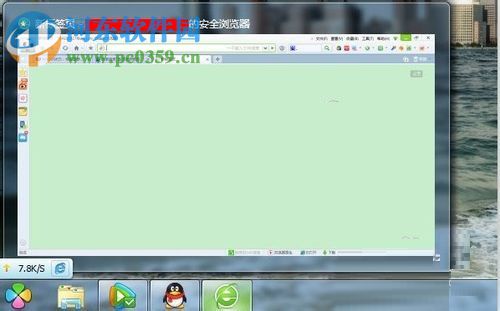 方法/步驟
方法/步驟1、首先,我們點擊桌面右下角的“開始菜單”按鈕,進入界面后,我們點擊運行(用戶也可以直接通過win+r來呼出運行窗口)。
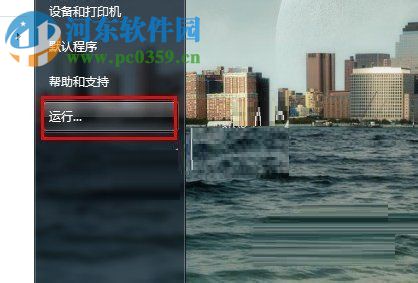
2、彈出運行窗口后,我們在打開一欄中輸入“regedit”,然后點擊“確定”按鈕或者回車鍵后,呼出“注冊表編輯器”。
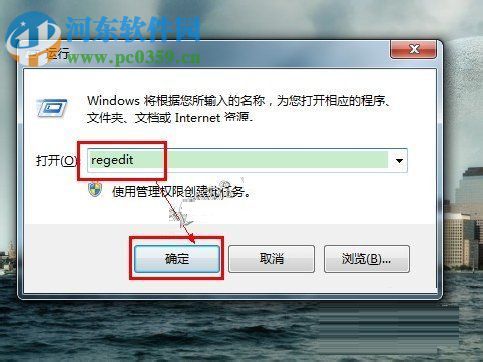
3、當用戶進入注冊表編輯后,我們在左側的目錄下依次打開以下目錄位置的表項:HKEY_CURRENT_USERSoftwareMicrosoftWindowsCurrentVersionExplorerTaskband,具體如下圖所示。
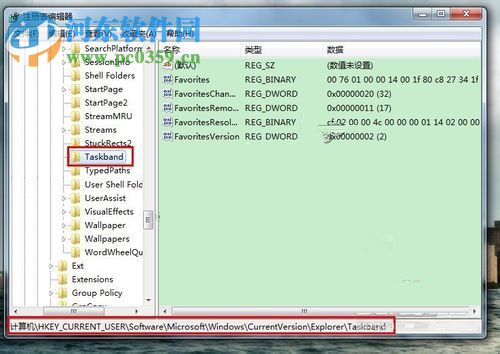
4、我們點擊選中Taskband后,鼠標右擊右側的空白處,然后在呼出的菜單中選擇“新建”,然后新建“DWORD (32-位)值”。
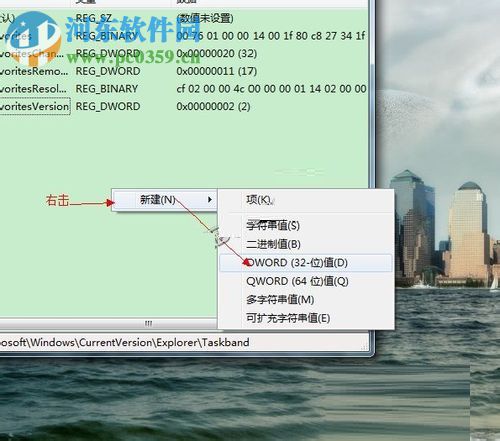
5、接著,我們右鍵點擊剛剛新建的DWORD (32-位)值,在呼出的菜單中選擇“重命名”,然后將其改為MinThumbSizePx
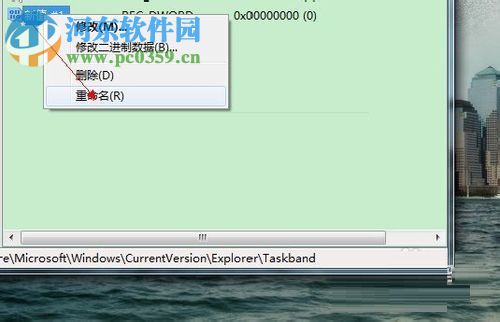
6、接著我們雙擊“MinThumbSizePx”注冊表項呼出編輯DWORD (32-位)值窗口,我們將基數改為十進制,接著,我們可以看到數值數據默認為230(或者其它),然后用戶根據預覽窗口大小對比效果,選擇要輸入的數據,例如,這里我填入500.然后點擊確認。
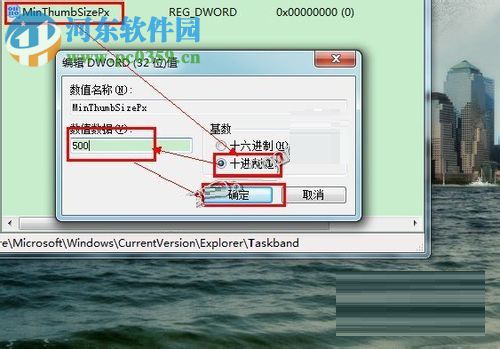
7、用戶重啟計算機或資源管理器,然后即可根據重新查看預覽窗口的大小,如果不合適,用戶即可打開MinThumbSizePx,然后重新設置數值數據。
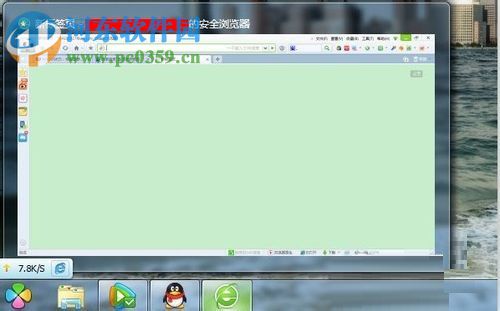
以上就是win7修改預覽窗口大小的方法,其實操作起來十分的簡單,無需任何電腦基礎都可以實現修改,趕緊來了解一下吧!

 網公網安備
網公網安備